
Iako ovo vjerojatno nije prvi put da postavljate potpuno novi telefon, nešto oko skidanja plastike s očekivanog uređaja nikad ne stari. Ovo može biti istina kada je Galaxy S6 govorimo o tome, a to vam može malo zamutiti vid kada su u pitanju prve osnovne stvari koje trebate učiniti.
Svaki je telefon različit, ali nakon što uključite i spremite Galaxy S6, ovo je prvih pet stvari koje biste trebali učiniti s njim.
PROČITAJTE SADA: Prvih 5 stvari koje treba obaviti s vašim novim Galaxyjem S6
Postavite višestruke otiske prstiju radi sigurnosti
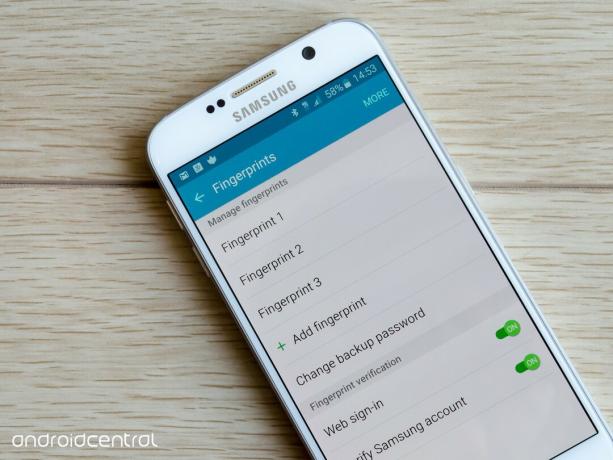
The Postupak postavljanja Galaxy S6 skenirat ćete jedan od svojih otisaka prstiju radi dodatne sigurnosti i praktičnosti u aplikacijama koje podržavaju tehnologiju, a ako ste preskočili taj dio postupka da biste ušli ravno u svoj novi telefon, mi ćemo stvarno predlažem da uđete u postavke i dodate otiske prstiju. Ako ti učinio prođite kroz postupak tijekom postavljanja, još uvijek vrijedi ući u sigurnosne postavke da biste dodali dodatne prste.
Verizon nudi Pixel 4a za samo 10 USD mjesečno na novim Neograničenim linijama
Idite na Postavke> Zaključani zaslon i sigurnost> Otisci prstiju da biste dodali još prstiju - predlažemo i palčeve i kažiprste, jer su oni obično ono što je pri ruci kada podižete telefon da biste ga otključali. Svaki prst treba 15 ili 20 dodira na početni gumb kako bi se skenirao vaš otisak prsta, ali kad to učinite, bit ćete spremni za upotrebu dok god koristite telefon.
Nemaš imati da biste koristili skener otiska prsta za zaključavanje telefona prilikom registracije otisaka, ali sada kada je senzor otiska prsta jednostavan model jednim dodirom, mislimo da ćete ga na kraju koristiti. Kad se osjećate ugodno sa skeniranjem otiska prsta, možete mu omogućiti i prijavu na web stranice u internetskom pregledniku i otključavanje određenih aplikacija koje podržavaju tu značajku.
Instalirajte novu tipkovnicu

Iz bilo kojeg razloga, Samsung jednostavno ne može ispraviti cijelu ovu stvar s tipkovnicom. Iako je unaprijed instalirana tipkovnica sposobna i radi za osnovne stvari, samo je malo tijesna, zbunjujuća i prezauzeta da bi se koristila svaki dan kad postoje druge mogućnosti.
Srećom, u Trgovini Play dostupno je mnoštvo izvrsnih tipkovnica i preporučujemo vam da ih probate. Googleova tipkovnica, Fleksy, Swype i SwiftKey neki su od naših omiljenih ovdje Android Central, i mislimo da će se bilo tko od vas ponašati daleko bolje od vas.
PROČITAJTE: Najbolje dostupne Android tipkovnice
Zapravo koristite punjač u kutiji

Ako ste ljubitelj pametnih telefona, nema sumnje da imate više od nekoliko telefonskih punjača i USB kabela okolo spreman za upotrebu, ali s Galaxyjem S6 možda ćete htjeti otpakirati punjač koji dolazi s telefonom. Samsungova ugrađena tehnologija prilagodljivog brzog punjenja na Galaxy S6 stvoren je da iskoristi prednosti punjača koji mogu izbaciti malo dodatnog soka, a punjač uključen u kutiju je sorta 9V / 1.67A koja će bateriju napajati što je brže moguće.
Jednom kad shvatite koliko se brzo vaš telefon puni uključenim punjačem, možda biste trebali razmisliti i o nabavci drugog koji podržava brzine - bilo čega certificiranog Brzo punjenje 2.0 učinit će trik, kao i hoće Samsungovi vlastiti zamjenski punjači.
Pogled kroz postavke fotoaparata
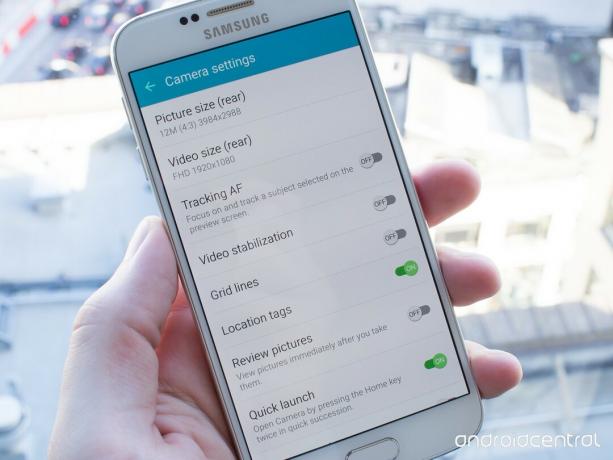
The Galaxy S6 ima prilično sjajnu kameru odmah iz kutije, ali ima i dobar broj postavki pomoću kojih ga možete prilagoditi prema svom ukusu. Novi postupak dvostrukog pritiska gumba za početnik za pokretanje fotoaparata uključen je prema zadanim postavkama, ali ostale su značajke smještene iza ikone postavki (koja izgleda poput zupčanika) u kameri.
Neke od glavnih postavki koje treba razmisliti o promjeni su veličina slike za odabir između 16: 9 ili viša 4: 3 omjer slike, kao i mogućnost uključivanja linija mreže i isključivanja glasnog zvuka okidača prilikom snimanja Slike. Nova značajka praćenja AF-a isključena je prema zadanim postavkama, pa ćete možda htjeti i to pokušati - samo imajte na umu da onemogućava stabilizaciju videozapisa kad to učinite. Za videozapise Galaxy S6 je prema zadanim postavkama postavljen na jednostavnih 1080p 30fps, ali to možete iskoristiti do 60fps ili viših 1440p ili čak 2160p za maksimalnu razlučivost - samo znajte da ovo onemogućava HDR video, stabilizaciju video zapisa, praćenje AF-a i snimanje slike tijekom video.
Ako provedete nekoliko minuta postavljajući kameru baš onako kako želite, nećete biti prezadovoljni kad prvi put dvaput pritisnete gumb početnog zaslona kako biste uhvatili savršenu sliku ili video isječak.
Onemogućite aplikacije koje vam nisu potrebne
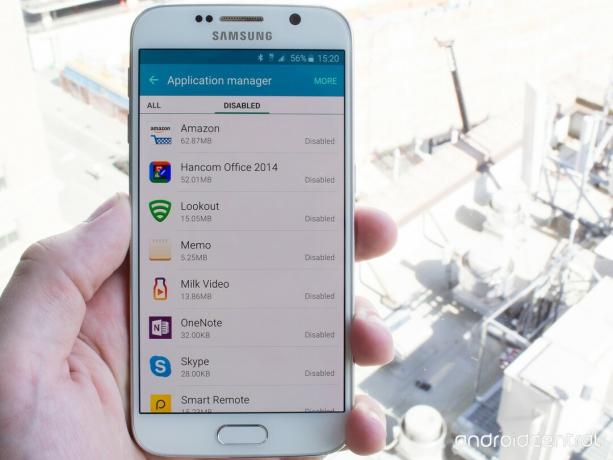
Nakon što postavite telefon i započnete s instaliranjem potrebnih aplikacija, vrijedi pogledati telefon i onemogućiti one koje nemaju. Pomirili smo se s činjenicom da vi neće moći povratiti zauzeti prostor unaprijed instaliranim aplikacijama, ali možete barem onemogućiti neželjene aplikacije tako da se ne izvode ili ne prikazuju u ladici aplikacija.
Da biste vidjeli koje se aplikacije mogu onemogućiti i sve ih očistili, otvorite ladicu aplikacija i dodirnite "Uredi" u gornjem desnom kutu. Svaka aplikacija koja se može deinstalirati ili onemogućiti imat će crveni znak minus iznad ikone aplikacije - dodirnite ikonu i prihvatite skočnu poruku koja kaže da ćete onemogućiti aplikaciju. Jednostavno, onemogućena aplikacija više se neće pokretati bez vašeg dopuštenja niti će se prikazivati u ladici aplikacije. Te aplikacije uvijek možete ponovo omogućiti iz upravitelja aplikacija u postavkama kasnije.
Možemo zaraditi proviziju za kupnju koristeći naše poveznice. Saznajte više.
